
- •Учебно-методическое пособие
- •Содержание
- •1. Практическое занятие № 1. Тема №1. Работа с графическим редактором растровой графики Paint…………………………………………………………………………………………8
- •2.1.Основные теоретические положения о графическом редакторе CorelDraw. Изучение электронного учебника Corel Tutor……………………………………………………………………..21
- •7. Практическое занятие № 7. Тема №7. Основы работы графическом редакторе
- •Структура и объем дисциплины
- •Введение. Цели и задачи изучения дисциплины. Методические указания по проведению практических занятий
- •Методические указания по проведению практических занятий Общие положения
- •Оформление «Журнала отчетов по практическим занятиям»
- •1. Практическое занятие №1 Тема №1. Работа с графическим редактором растровой графики Paint Цель и задачи занятия
- •План занятия
- •1.1. Изучение основных теоретических положений о графическом редакторе Paint
- •1.2.Основы работа в графическом редакторе Paint.
- •2. Практическое занятие №2 Тема №2. Изучение основных теоретических положений и основы работа с программой CorelDraw. Изучение электронного учебника Corel Tutor Цель и задачи занятия
- •План занятия
- •2.1.Основные теоретические положения о графическом редакторе CorelDraw. Изучение электронного учебника Corel Tutor.
- •2.1. Основные теоретические положения о графическом редакторе CorelDraw.
- •2.2.Основы работа в графическом редакторе CorelDraw.
- •Создание нового документа.
- •3. Практическое занятие №3 Тема Работа с утилитой конвертирования растровых изображений в векторные Corel trace Цель и задачи занятия
- •План занятия
- •3.1.Основные теоретические положения об утилите конвертирования Corel trace.
- •3.2.Трассировки растрового изображения с помощью утилиты Corel trace.
- •Цель и задачи занятия
- •План занятия
- •4.2. Основы создания нового документа.
- •5.Практическое занятие №5 Тема №5. Основы работы в фрактальном графическом редакторе Corel Painter
- •5.1.Основные теоретические положения о фрактальном графическом редакторе Corel Painter
- •5.2.Выполнить модинг системного блока с помощью графического
- •6.Практическое занятие №6 Тема №6. Основы работы в редакторе растровой графики Corel photo-paint
- •6.1.Основные теоретические положения о редакторе растровой графики Corel photo-paint.
- •6.2. Выполнить модинг системного блока с помощью графического редактора Corel photo-paint.
- •7.Практическое занятие №7 Тема №7. Основы работы графическом редакторе 3d Studio max
- •План занятия
- •7.1. Изучение основных теоретических положений и основ работы графическом редакторе 3d Studio Max
- •Литература
- •Приложения
- •Журнал отчетов по практическим занятиям
- •Отчет по практическому занятию №_
2. Практическое занятие №2 Тема №2. Изучение основных теоретических положений и основы работа с программой CorelDraw. Изучение электронного учебника Corel Tutor Цель и задачи занятия
Занятие имеет цель закрепить теоретические знания и получить первичный навык работы с графическим редактором CorelDRAW.
План занятия
2.1.Основные теоретические положения о графическом редакторе CorelDraw. Изучение электронного учебника Corel Tutor.
2.2.Основы работа в графическом редакторе CorelDRAW.
2.1. Основные теоретические положения о графическом редакторе CorelDraw.
В пособии представлены базовые сведения о CorelDRAW 11.
CorelDRAW 11 — это целый набор приложений, начинающихся с головной программы векторной графики — CorelDRAW. Кроме того, в состав пакета входит программа для создания и редактирования растровой графики — Corel PHOTO-PAINT. Третьей базовой программой пакета является CorelDREAM 3D 8.0, приложение для моделирования и визуализации трехмерных объектов. Помимо трех основных приложений в состав пакета входит еще множество дополнительных служебных программ и инструментов. В пособии рассматривается только программа CorelDRAW 11.
CorelDRAW — это программа для создания и редактирования иллюстраций основывающаяся на принципах векторной графики. CorelDRAW - это программа, позволяющая реализовать любые ваши творческие идеи средствами художественной и текстовой графики. Потенциальные возможности этой программы ограничиваются только вашим воображением. Рассмотрим запуск программы CorelDRAW, основы создания, сохранения и закрытие нового документа, а также открытие существующего документа.
2.2.Основы работа в графическом редакторе CorelDraw.
Запуск программы CorelDRAW, элементы главного окна.
Для того чтобы запустить программу CorelDRAW, нужно выбрать в меню Windows группу программ CorelDRAW, а в ней – значок с изображением воздушного шара.
После того как программа загрузится, вы увидите её главное окно. Рис.2.1.







 1 2
3 4 5 6 7 8
9 10
1 2
3 4 5 6 7 8
9 10




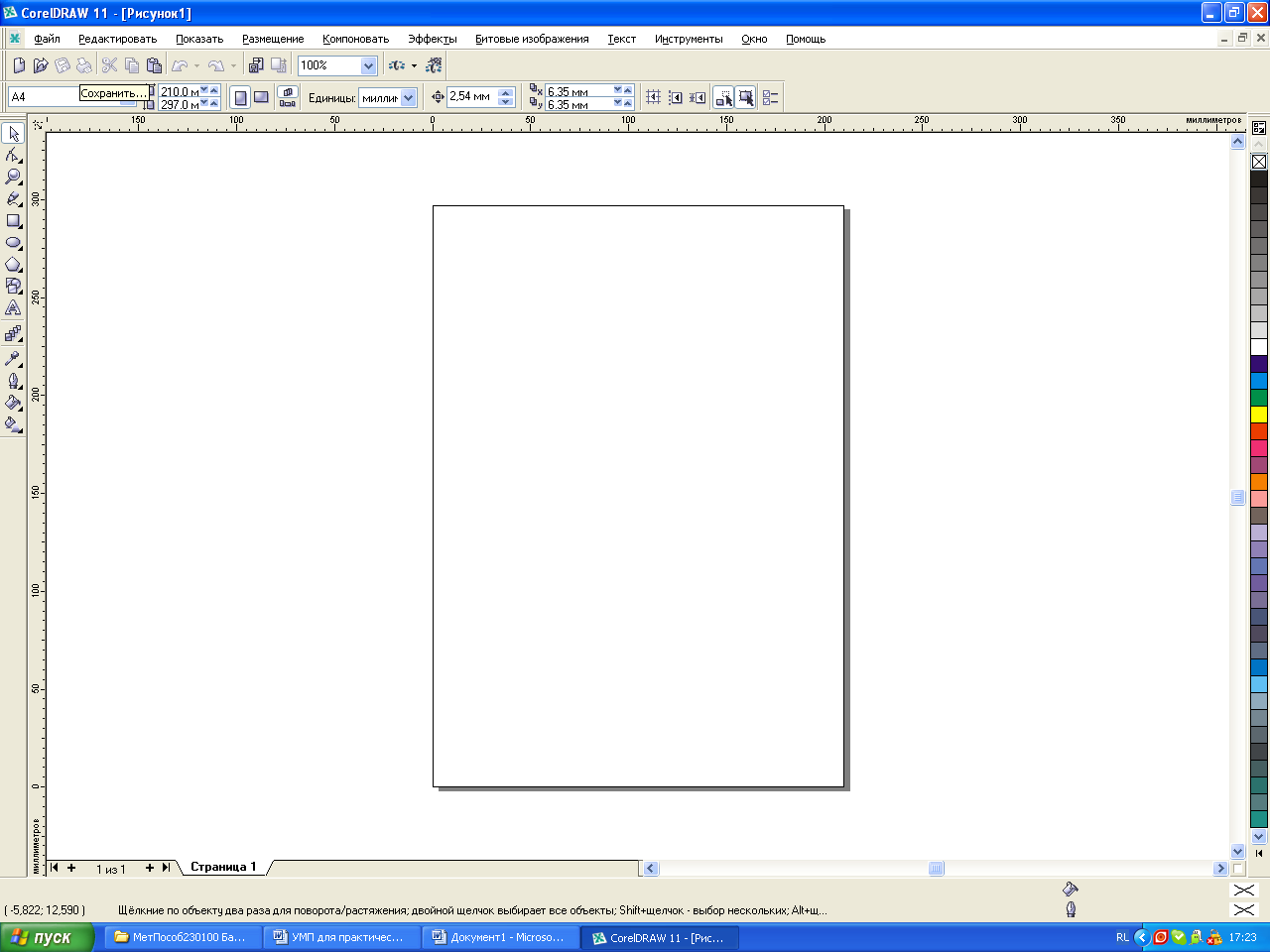
11 12 13
Рис.2.1.Гловное окно CorelDRAW с печатной страницей
1-панель графики; 2-кнопка системного меню; 3-строка заголовка; 4-строка меню; 5-панель инструментов; 6-панель атрибутов; 7-линейка; 8-печатная страница; 9-кнопки управления окном; 10-палитра цвета; 11-рабочее поле; 12-строка состояния; 13-горизонтальная и вертикальная полосы прокрутки.
Вся область окна ниже строки заголовка, за исключением печатной страницы в центре, носит название рабочей области. Вдоль левого края окна располагается панель графики. На правом краю окна находится палитра цветов. По верхнему краю окна размещаются друг под другом строка заголовка, строка меню, стандартная панель инструментов и панель атрибутов. В нижней части окна находится горизонтальная полоса прокрутки, а под ней — строка состояния. В центре окна располагается печатная страница. Края этой страницы изображаются рамкой и тенью, отбрасываемой на задний план окна. Белое поле, окружающее страницу, носит название рабочего поля окна документа. Каждый из перечисленных элементов, составляющих окно программы, будет рассматриваться по мере необходимости.
Панель графики.
Панель графики содержит набор инструментов для создания объектов, позволяющих в совокупности воплотить замысел вашего графического произведения. Кроме того, на панели имеются дополнительные инструменты, предназначенные для изменения формы, а также цвета заливки и обводки объектов. Кнопки некоторых инструментов помечены маленькими черными треугольниками в правом нижнему углу. Если щелкнуть по такой кнопке и удерживать кнопку мыши в нажатом положении, раскроется панель инструмента, содержащая дополнительные инструменты для создания графических объектов либо, в ряде случаев, кнопки, обеспечивающие доступ к различным свиткам и окнам диалога. Можно отделить панель инструмента от панели графики, если после раскрытия щелкнуть на краю панели инструмента и перетащить ее внутрь окна документа. Такой метод носит название отрыва панели инструмента. Вам встретится немало инструментов, панели которых включают кнопки, к которым придется обращаться довольно часто. Отделение таких панелей от панели графики обеспечит наиболее быстрый доступ к дополнительным инструментам.
Использование справочной системы.
Меню Help (Справка) содержит команды, обеспечивающие доступ к семи разновидностям справочной информации: Help Topics (Содержание), What's This? (Что это?), CorelTUTOR (Учебник Corel), Hints (Советы), Technical Support (Техническая поддержка), Corel on the Web (Web-узлы корпорации Corel) и About CorelDRAW (О программе CorelDRAW). Ниже приводится описание каждой из этих разновидностей и поясняется, какую помощь они могут оказать при изучении программы CorelDRAW.
Содержание справки.
Выбор команды Help | Help Topics (Справка | Содержание) ведет к появлению окна диалога Help: CorelDRAW (Справочная система: CorelDRAW Help) с тремя вкладками. На первой вкладке, Contents (Содержание), представлен перечень разделов справки, которые можно выбрать для получения справочной информации. Справочная система иерархически упорядочена: если раскрыть один из ее разделов, откроется доступ к дополнительным рубрикам, входящим в его состав, и т. д. Перечень разделов справки позволяет постепенно сужать круг поиска ответа на нужный вопрос, пока ответ не будет найден. Следующей является вкладка Index (Предметный указатель). Эта вкладка содержит алфавитный список разделов справки, который можно использовать для быстрого поиска нужной темы. Кроме того, над алфавитным списком располагается текстовое поле, в котором можно ввести ключевые слова для поиска требуемого раздела.
Третьей в окне справочной системы является вкладка Find (Поиск). Если впервые щелкнуть на корешке этой вкладки, появится окно диалога Find Setup Wizard (Настройка поиска), позволяющее создать базу данных из всех слов
Использование учебника CorelTUTOR.
Учебник CorelTUTOR – это обучающая программа. Учебник представляет инструкции, шаг за шагом описывающие процесс выполнения той или иной операции. С его помощью вы можете узнать о выполнении простых действий, рисования объектов, и о методах решения более сложных задач, предполагающих выполнение целого ряда действий. Рекомендуется изучить данный учебник, т.к. – это отличное средство обучения.
